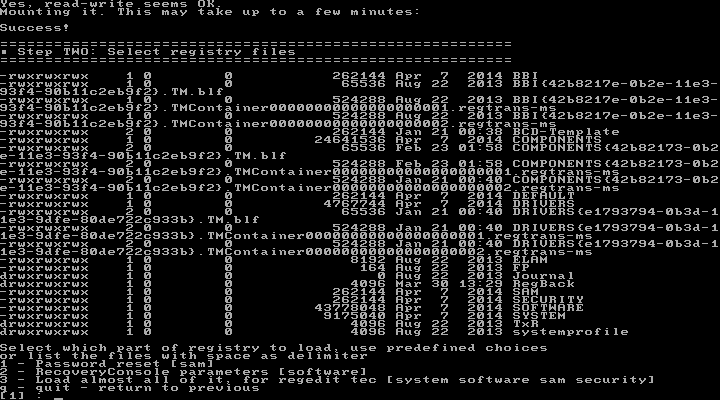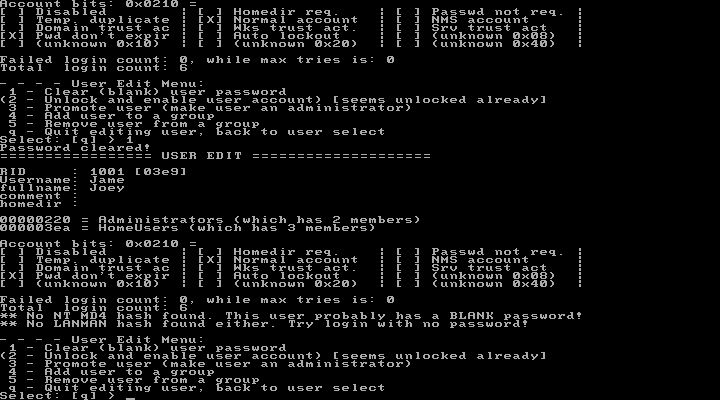Сначала перейдем на официальный сайту NTPasswd и скачаем образ загрузочного CD диска.
1. Чтобы установить NTPasswd на пустой CD, Щелкните правой кнопкой по файлу ISO и затем щелкните по опции “Burn disc image” или используйте любое програмное обеспечение типа UltraISO или ISO2Disc.
Когда загрузочный CD NTPasswd готов, пора сбросить потерянный пароль Windows.
2. Вставьте CD в оптический привод и перезапустите компьютер.
Вам, возможно, придется скорректировать настройки загрузки BIOS, чтобы позволить системе загружаться с CD.
3. После начальной загрузки с инструментом NTPasswd вы должны выбрать на какой раздел вы устанавливали Windows.
В большинстве случаев будет только один раздел, таким образом, вы сможете просто нажать [ Enter ].
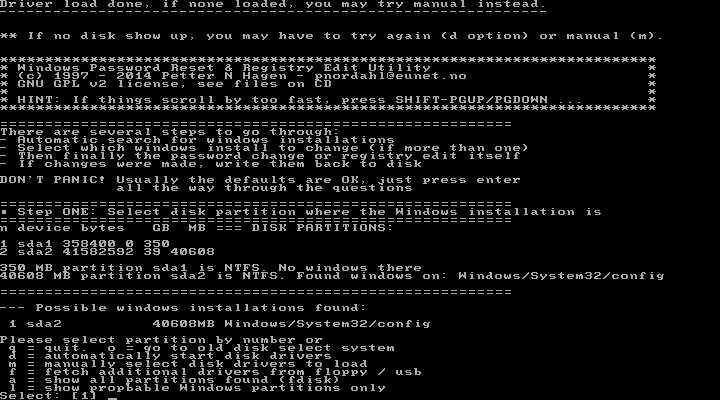
4. Выберете какую опцию меню запустить. Можете нажать [ Enter ] чтобы по умолчанию загрузить пункт “Password reset [sam]”.
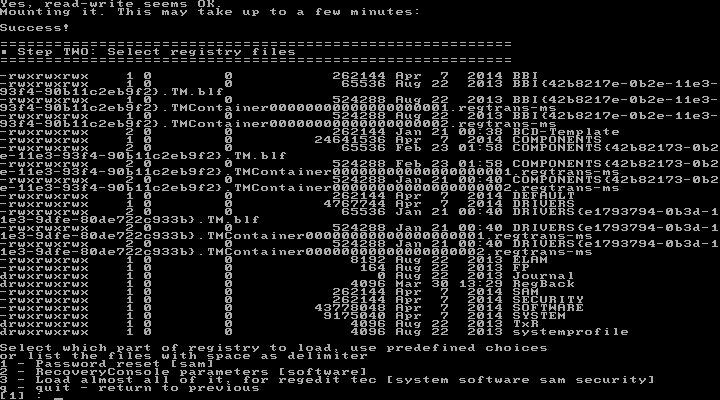
5.Когда вы увидите chntpw меню, нажимайте [ Enter ], чтобы выбрать опцию “Edit user data and passwords”.
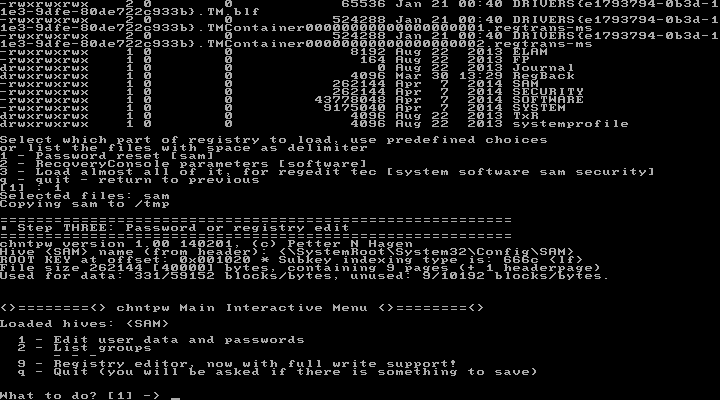
6.Выберите учетную запись пользователя, в которой вы хотите изменить пароль.
Вы можете найти ее по индетификатору RID,слева от имени пользователя.
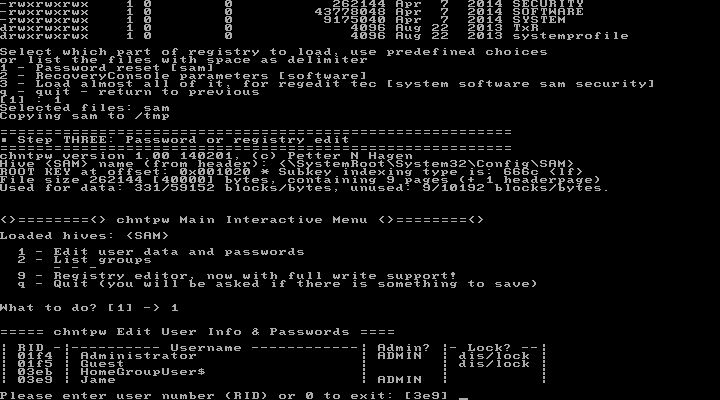
7. В пользовательском меню редактирования введите 1 и нажмите [ Enter ], чтобы выбрать “Clear (blank) user password”
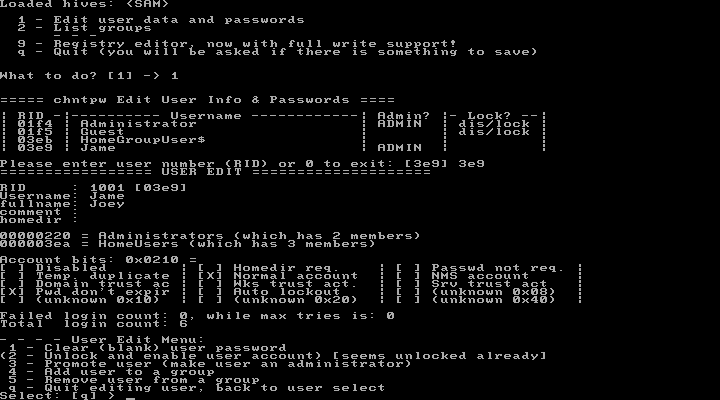 .
.
8. Если все прошло хорошо вы увидите сообщение “Password cleared”.
Введите q и нажмите [ Enter ]
9.Следующий шаг – введите q и вы выйдете из инструмента NTPasswd и введите y, чтобы сохранить ваши изменения сброса пароля.
Нажмите [ Ctrl ]+ [ Alt ] + [ Del ], чтобы перезапустить Ваш компьютер.